Trong quá trình sử dụng máy tính Windows 7, Windows 8.1 hoặc Windows 10, sau một thời gian sử dụng, máy tính PC và Laptop của bạn có thể bị giựt, chậm hoặc gặp một số lỗi khác nhau gây ảnh hưởng đến công việc của bạn.
Việc sở hữu một chiếc USB Boot cứu hộ cho máy tính PC và Laptop là vô cùng hữu ích, chẳng hạn như khi bạn cần bung tập tin Ghost (.GHO), định dạng lại ổ cứng HD mới cho PC, vào Windows Mini để gỡ bỏ phần mềm hoặc chương trình gây lỗi cho hệ thống, v.v.
Hiện nay có một số công cụ hỗ trợ tạo USB đa năng tuyệt vời, nhưng trong bài viết này, chúng tôi sẽ giới thiệu đến bạn một công cụ tuyệt vời khác, đó chính là Anhdv Boot.
Vài nét về Anhdv Boot 2020
Anhdv Boot 2020 là một công cụ được xây dựng bởi Đặng Văn Anh – một người Việt thông minh. Sau một thời gian sử dụng, chúng tôi cho rằng đây là công cụ tốt nhất hiện nay với cách tạo USB đa năng đơn giản và các tính năng tuyệt vời.
Chỉ cần mất khoảng 10 – 30 phút để thiết lập, bạn có thể có trong tay một chiếc USB đa năng để cứu hộ máy tính khi gặp các lỗi như sửa lỗi hệ điều hành Windows, cài lại Windows, định dạng lại ổ cứng, phân vùng ổ đĩa, kiểm tra ổ cứng, sửa lỗi ram, v.v.
Hướng dẫn tạo bộ USB đa năng với Anhdv Boot 2020
Những thứ cần chuẩn bị để tạo USB Boot
1. Tải bộ công cụ Anhdv Boot 2020
Bạn có thể truy cập vào các nút dưới đây để tải bộ công cụ Anhdv Boot 2020.
Mật khẩu giải nén: anhdvboot.com
Cập nhật bản mới nhất: Click here
2. Một chiếc USB có dung lượng ít nhất 8GB trở lên (tốt nhất là trên 16GB, để chứa thêm Ghost hoặc bộ cài đặt Windows)
Gần đây, chúng tôi đã chia sẻ về các hãng USB tốt nhất hiện nay mà bạn có thể tham khảo, đồng thời hãy chọn USB chuẩn 3.0 để có tốc độ truyền dữ liệu tốt nhất.
Một vài lưu ý
- Không được thay đổi tên của tập tin Anhdv Boot 2020 sau khi tải về.
- Nếu đường dẫn tải về từ Google Drive bị lỗi, hãy tham khảo bài viết này để khắc phục.
Tiến hành tạo USB Boot đa năng
Bước 1: Sau khi tải về hoàn tất, bạn hãy giải nén tập tin Anhdv-Boot-2020.7z bằng 7Zip hoặc Winrar, sau đó cắm USB vào máy tính.
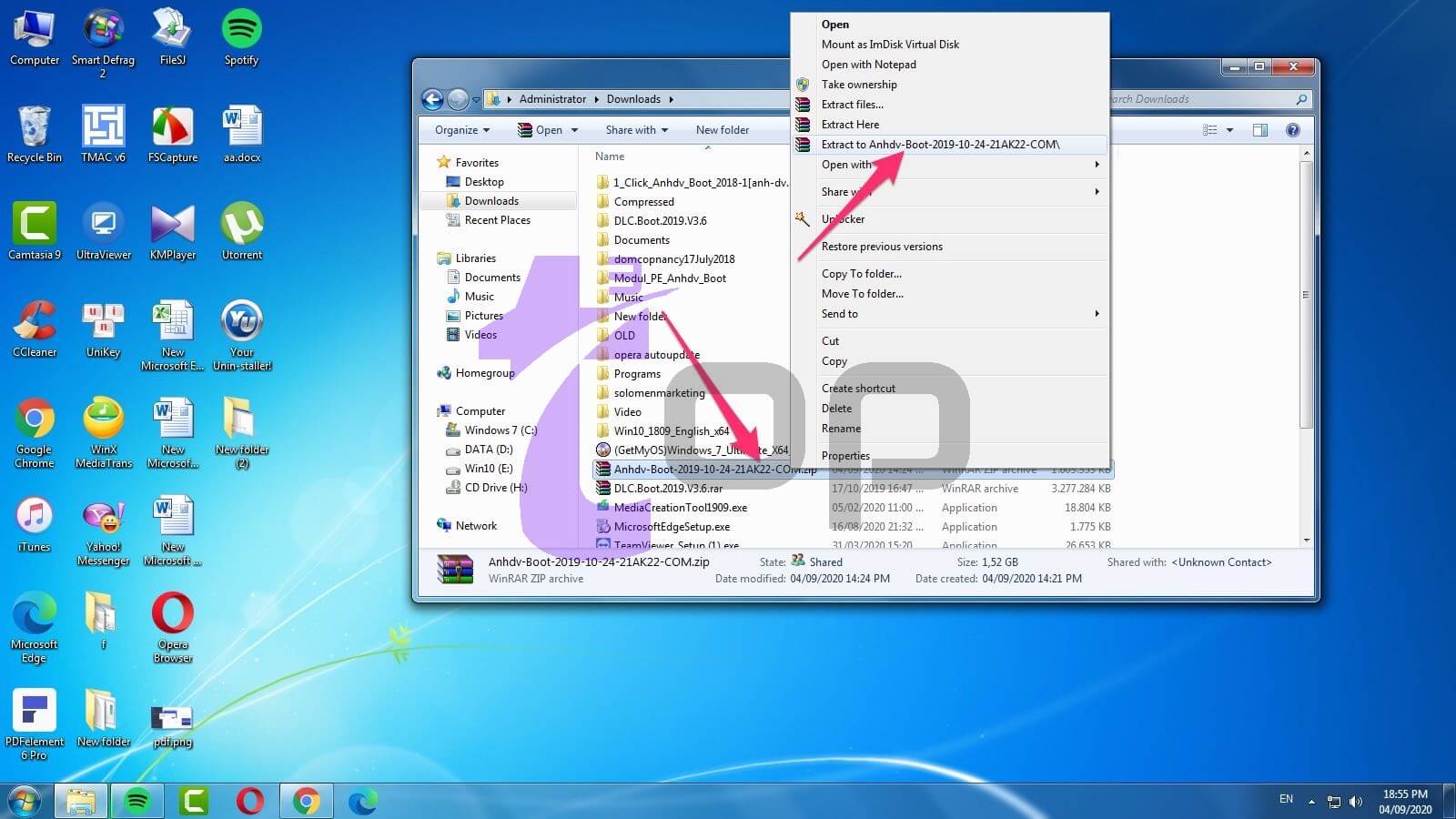
Bước 2: Click chuột phải vào tập tin Anhdv_Boot_2020.bat, chọn Run as administrator để bắt đầu quá trình tạo USB Boot.
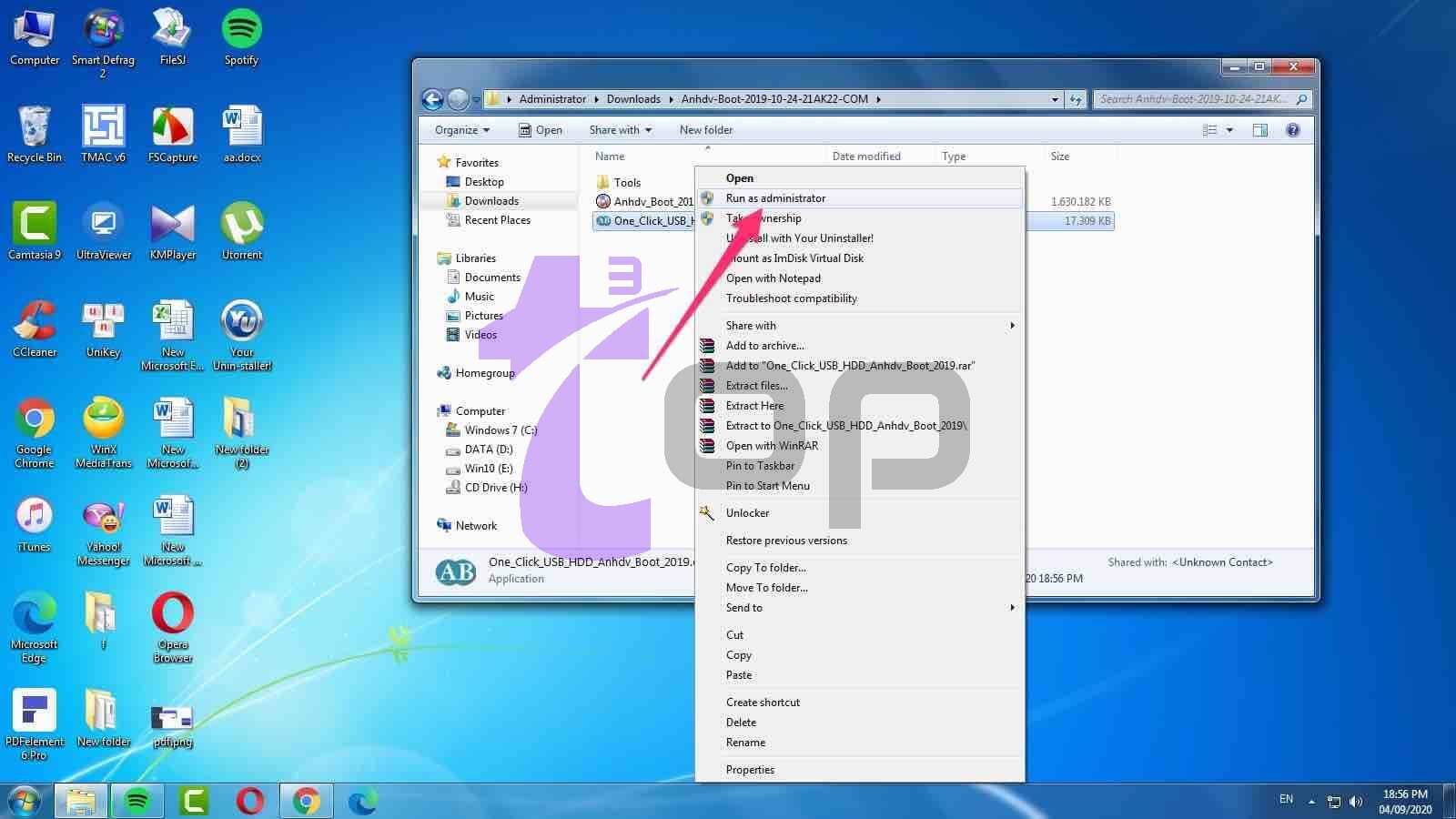
Nếu muốn thực hiện các bước tiếp theo bằng tiếng Việt, hãy nhập số [1] và nhấn Enter.
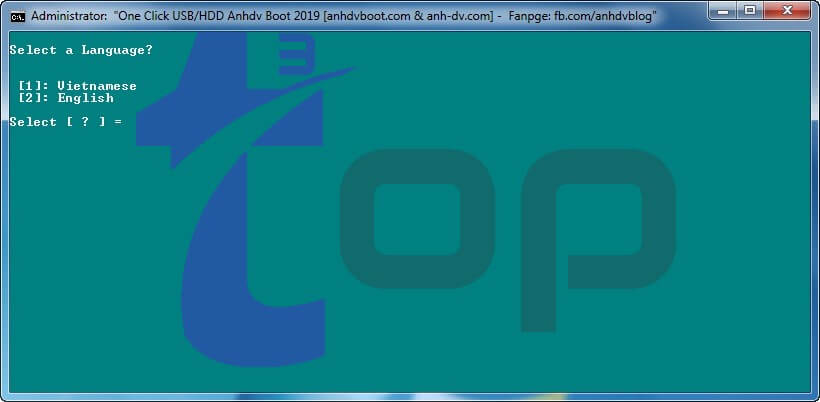
Tiếp theo, kiểm tra vị trí của USB đã được cắm vào, sau đó chọn số tương ứng và nhấn Enter. Ví dụ, nếu USB nằm ở vị trí [1] như trong ví dụ này, hãy nhập [1].

Ở giao diện tiếp theo, bạn sẽ thấy có 2 lựa chọn:
- Nếu USB có dung lượng <=4GB: Nhấn N và nhấn Enter.
- Nếu USB có dung lượng > 4GB: Nhấn N hoặc Y và nhấn Enter.
Một vài lưu ý:
- Một số thiết bị PC và Laptop yêu cầu USB chỉ có 1 phân vùng thì mới Boot được. Tuy nhiên, khả năng này rất ít, do đó bạn nên chọn Y và nhấn Enter. Nếu gặp lỗi, bạn có thể thử lại và ở bước này nhập N và nhấn Enter.
Nhấn Y và nhấn Enter để tiếp tục
Bây giờ, chờ trong ít phút cho máy tính tự động tạo USB Boot Đa Năng cho bạn. Thời gian quá trình phụ thuộc vào tốc độ CPU và chuẩn USB 2.0 hoặc 3.0.
Bước 3: Rút USB ra khỏi máy tính và cắm lại.
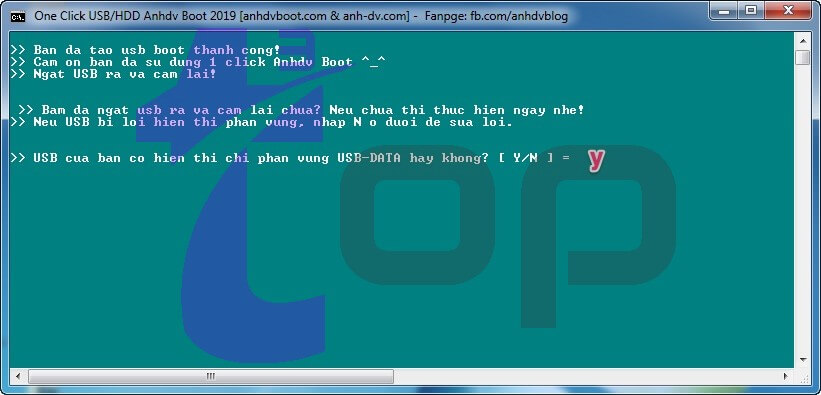
Mỗi khi cần sử dụng, rút USB ra và cắm lại để kiểm tra xem có gặp vấn đề gì không, thông qua My Computer để xem tên ổ đĩa USB có phải là USB-DATA không? Nếu không, quay lại giao diện và nhấn Y để sửa lỗi.
Nếu không có vấn đề gì, nhấn E và nhấn Enter để thoát. Bây giờ, bạn đã có thể sử dụng USB Boot đa năng này cho nhu cầu của mình.
Bạn có thể sao chép thêm dữ liệu vào USB-DATA, vì USB-BOOT đã tự động ẩn để tránh virus.
Hướng dẫn vào Windows Mini để sử dụng các công cụ
Phần lớn các công cụ hữu ích như Ghost32, Partition Guru, Patition Wizard,… nằm trong Windows Mini, vì vậy bạn cần chạy Windows Mini để sử dụng công cụ này.
Để Boot từ USB trên PC hoặc Laptop, bạn cần cắm USB và khởi động lại máy tính. Phương thức truy cập vào Menu Boot sẽ khác nhau tùy thuộc vào hãng Mainboard của PC hoặc Laptop. Ngay sau khi máy tính khởi động, bạn cần nhấn liên tục phím F8, F9, F10, ESC, DEL để chọn USB Boot, nếu không chắc chắn, hãy tham khảo bài viết này.
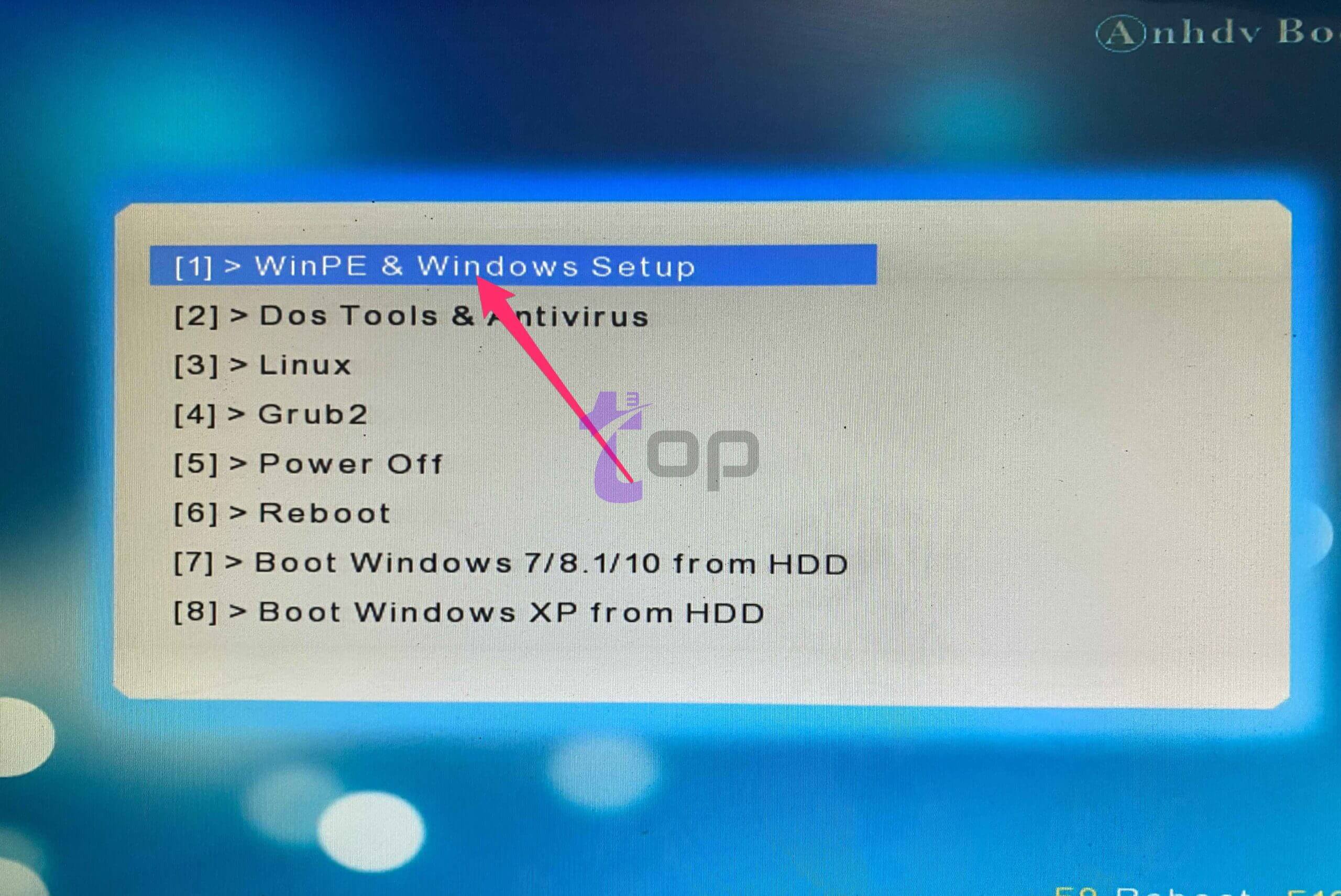
Hiện tại, máy tính của tôi là Laptop HP và phím để truy cập vào Menu Boot là F9
Tùy thuộc vào chuẩn UEFI và GPT, hãy chọn cái phù hợp. Nếu không chắc chắn, ưu tiên chọn dòng không có chữ UEFI.
Trong giao diện tiếp theo, hãy chọn Windows 10 Mini 32bit hoặc 64bit, tùy thuộc vào phiên bản Windows bạn đã cài đặt, nếu không thấy hai tùy chọn này, hãy chọn Mini XP.
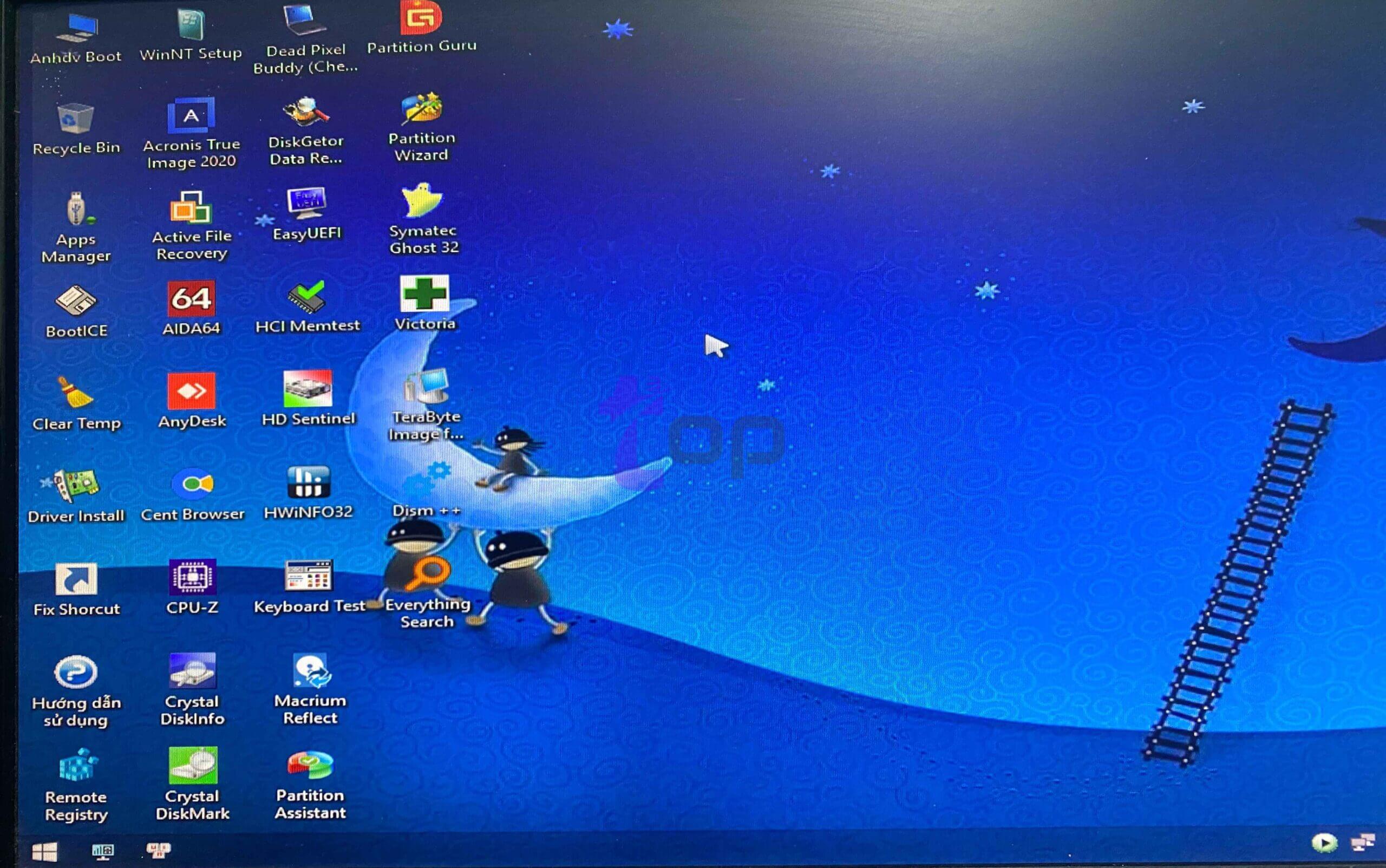
Chỉ cần chờ một lát để máy tính khởi động vào Windows Mini, tại đó bạn sẽ có rất nhiều công cụ hữu ích như đã được chúng tôi chia sẻ ở trên.
Lời kết
Trước đây, chúng tôi thường xuyên cài đặt Windows cho nhiều người, bạn bè, người thân, bạn của bạn thân và các máy tính khác. Để vào Windows Mini, Ghost, Phân vùng,… Điều này thường đòi hỏi sử dụng đĩa.

Bạn có biết, đĩa dễ hư và không phải máy tính nào cũng có ổ đĩa hoạt động. Mặc dù hiện nay chúng tôi dành phần lớn thời gian viết blog, nhưng không thể tránh khỏi việc sửa Windows cho máy PC và Laptop trong gia đình. Có thể nói rằng công cụ Anhdv Boot đã giúp chúng tôi rất nhiều trong việc khôi phục tập tin bị xóa nhầm, sửa lỗi phân vùng (sử dụng Partition Guru để khôi phục lại luôn), định dạng ổ cứng, v.v.
Chúng tôi hi vọng rằng bài viết này đã giúp bạn tạo một USB Boot đa năng – Anhdv Boot ngay lập tức. Đây là một công cụ tuyệt vời mà tác giả đã bỏ nhiều công sức để tạo ra. Bạn có thể truy cập trang chủ của Anhdv Boot và ủng hộ tác giả qua PayPal hoặc Chuyển khoản ngân hàng.
Nếu bạn có bất kỳ câu hỏi hoặc góp ý nào liên quan đến bài viết, hãy để lại ý kiến của bạn trong phần bình luận bên dưới.
